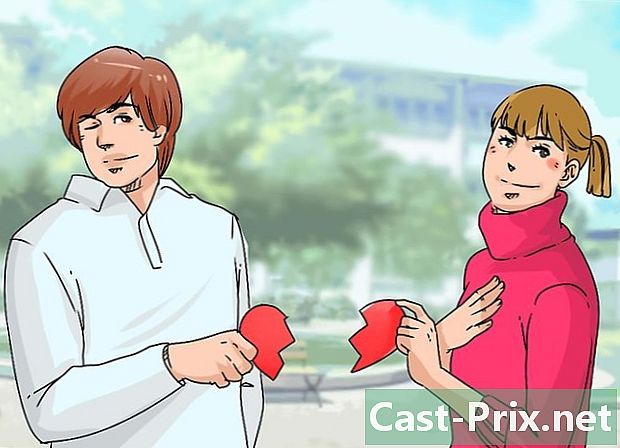Hogyan lehet gyökérzni egy Android 2.3.6 eszközt (Mézeskalács)
Szerző:
Peter Berry
A Teremtés Dátuma:
14 Augusztus 2021
Frissítés Dátuma:
1 Július 2024
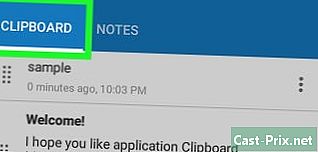
Tartalom
- szakaszában
- 1. módszer A Kingo használatával gyökérbe hozhatja az Android 2.3.6-ot
- 2. módszer Egy kattintásos gyökérzet használata az Android 2.3.6 gyökérzetének gyökérzetéhez
- 3. módszer A hibák diagnosztizálása
Az Android-eszköz gyökerezése nem csak lehetővé teszi a szoftver testreszabását, hanem meghosszabbítja az akkumulátor élettartamát, megnöveli a memóriáját és az alkalmazásokat kizárólag a gyökerező eszközökhöz telepíti. Az Android 2.3.6 (Mézeskalács) eszközt a Kingo for Windows segítségével, vagy a One Click Root szoftverrel Windows vagy Mac OS X rendszerrel gyökérítheti.
szakaszában
1. módszer A Kingo használatával gyökérbe hozhatja az Android 2.3.6-ot
- A címet látogassa meg Kingo webhelyén http://www.kingoapp.com/.
- Válassza ki a Kingo alkalmazás letöltési lehetőségét a Windows számítógépen.
- Ha Mac OS X operációs rendszert használ, ugorjon a cikk 2. módszerére, és gyökeresen telepítse Androidját a One Click Root szoftver segítségével.
- Kattintson duplán a Kingo telepítési mappájára, és kövesse a számítógép telepítési kérését.
- Biztonsági másolatot készítsen minden személyes adatáról a Google szerverére, számítógépére vagy más online tárolási szolgáltatásra. Valójában minden személyes információ törlődik az eszközről a gyökérzet során.
- Kattintson a beállítások, majd tovább A telefonról.
- Kattintson többször a gombra Verziószám amíg az egyik meg nem jelenik a képernyőn, hogy tudatja Önnel, hogy Ön most fejlesztő.
- Kattintson a fejlesztői beállításokra, majd jelölje be a négyzetet USB hibakeresés. Ez szükséges ahhoz, hogy a Kingo meg tudja gyökerezni az Android-ot.
- Csatlakoztassa a készüléket a számítógéphez USB kábellel. Miután az eszköz felismerte, a Kingo automatikusan megkeresi és telepíti az eszköz működéséhez szükséges összes illesztőprogramot.
- Ellenőrizze a lehetőséget Mindig engedélyezze ezt a számítógépet az Androidon, és kattintson a gombra rendben.
- Kattintson a lazítógép az alkalmazásból. A Kingo automatikusan gyökérzi a telefont, ami néhány percet is igénybe vehet. Az Android rendszert többször újraindítja a folyamat során.
- Kattintson a befejez Kingo óta, amikor az alkalmazás értesíti Önt, hogy a művelet sikeres volt.
- Húzza ki az eszközt a számítógépről, és indítsa újra. Miután telefonját újraindította, a SuperSU megjelenik az alkalmazások menüben. Hivatalosan sikeresen gyökereztette az eszközét.
2. módszer Egy kattintásos gyökérzet használata az Android 2.3.6 gyökérzetének gyökérzetéhez
- Látogasson el a One Click Root webhelyre http://www.oneclickroot.com/.
- Válassza ki a számítógépen a One Click Root letöltési lehetőséget.
- Kattintson duplán a telepítési mappára, és kövesse a képernyőn megjelenő telepítési kérelmet.
- Biztonsági másolatot készítsen minden adatról egy Google-kiszolgálóra, a számítógépére vagy bármely más adattároló webhelyre. Valójában az összes információ törlődik a gyökérképzési folyamat során.
- Kattintson a beállítások, majd tovább A telefonról.
- Kattintson többször a gombra Verziószám amíg az egyik meg nem jelenik a képernyőn, hogy tudatja Önnel, hogy Ön most fejlesztő.
- Kattintson a fejlesztői beállításokra, majd jelölje be a négyzetet USB hibakeresés. Ez szükséges ahhoz, hogy az Egy kattintásos gyökér lehetővé tegye az Android gyökérzetét.
- Csatlakoztassa a készüléket a számítógéphez USB kábellel. Miután a telefon felismerte, a One Click Root automatikusan megkeresi és telepíti az eszköz működéséhez szükséges összes illesztőprogramot.
- Ellenőrizze a lehetőséget Mindig engedélyezze ezt a számítógépet az Androidon, majd kattintson a gombra rendben.
- Kattintson a lazítógép az alkalmazás óta. A One Click Root automatikusan gyökérképes lesz, ami néhány percet is igénybe vehet. Ebből a gyökérműveletből a telefon többször lesz újraindítva.
- Kattintson a befejez a One Click Root alkalmazásból, amint az alkalmazás értesíti Önt, hogy a művelet sikeres volt.
- Húzza ki a telefont a számítógépről, és indítsa újra. Miután az eszköz újraindult, a SuperSU megjelenik az alkalmazások menüben. Most sikeresen gyökereztette telefonját! .
3. módszer A hibák diagnosztizálása
- Alaphelyzetbe állíthatja Androidját ha az eszköz a gyökérzet után nem működik. Nem egyértelmű, hogy a gyökérzet az összes Android 2.3.6 mézeskalács-eszközön működik, és a visszaállítás visszaállítja a gyári beállításokat.
- Ha a gyökérzet nem működött, töltse le és telepítse az Android legújabb illesztőprogramjait a gyártó webhelyéről. Noha a Kingo és a One Click Root alkalmazások elismerték a képességüket arra, hogy automatikusan keressék és telepítsék a legújabb illesztőprogramokat, valószínűleg manuálisan kell telepítenie az illesztőprogramokat a gyökérzet létrehozása előtt.
- Kövesse ezeket a lépéseket az Android gyökérzetének megszüntetéséhez törölni szeretné a SuperSU eszközről és az összes hozzá kapcsolódó gyökérszoftverből. A root felhasználó eltávolítása a szoftverből visszaállítja az Android készülék eredeti állapotát, és visszaállíthatja a gyártó garanciáját.
- Próbáljon meg eltávolítani a készüléket téglából, ha az összeomlik, vagy a gyökérzet miatt nem működik. A gyökérzet nem minden eszközön hatékony, de az Android kibontása hozzájárulhat a telefon működőképességéhez.
- Vegye figyelembe, hogy a gyökerezés a saját felelősségére történik! A készülék gyökerezése érvénytelenítheti a gyártó jótállását, és a telefon működésképtelenné válhat, ha a folyamat során hiba lép fel.